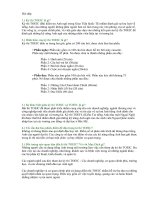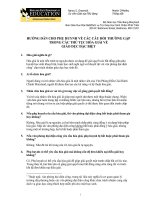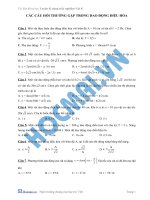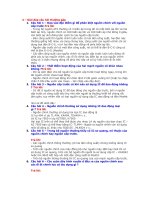- Trang chủ >>
- Lớp 7 >>
- Giáo dục công dân
cau hoi thuong gapmamnon 169201915 b82fa53add
Bạn đang xem bản rút gọn của tài liệu. Xem và tải ngay bản đầy đủ của tài liệu tại đây (2.05 MB, 26 trang )
<span class='text_page_counter'>(1)</span><div class='page_container' data-page=1>
<b>MỤC LỤC</b>
<b>I. Hồ sơ trường, lớp, học sinh...1</b>
<b>Câu 1: Trong 1.1 Hồ sơ trường, cách thức xóa điểm trường khai báo thừa như thế nào?</b>...1
<b>Câu 2: Muốn xóa lớp học đã tạo thừa thì phải làm như thế nào?</b>...1
<b>Câu 3: Trong năm học có phát sinh biến động học sinh chuyển đi thì xóa học sinh đó đi hay làm như</b>
thế nào?...3
<b>Câu 4: Trong năm học, phát sinh biến động học sinh Chuyển đến thì thêm vào hồ sơ của trường như</b>
thế nào?...4
<b>Câu 5: Muốn chuyển lớp cho học sinh trong cùng một Nhóm, lớp thì làm như thế nào?</b>...5
<b>Câu 6: Tại sao không nhập được dữ liệu trên file excel mẫu học sinh?</b>...5
<b>Câu 7: Tại sao trên file excel học sinh mẫu, đã nhập đầy đủ dữ liệu các cột màu đỏ rồi mà lên phần</b>
mềm vẫn báo lỗi?...6
<b>Câu 8: Cách khai báo lớp và học sinh lớp ghép như thế nào?</b>...7
<b>II.Hồ sơ giáo viên...8</b>
<b>Câu 1: Các thông tin nào về hồ sơ giáo viên bắt buộc phải nhập để tổng hợp được lên báo cáo?</b>...8
<b>Câu 2: Giáo viên đã chuyển trường, nghỉ hưu…thì có xóa giáo viên đó trên hệ thống CSDL Bộ khơng?</b>
...9
<b>Câu 3: Muốn xóa giáo viên thừa trên phần mềm sao hệ thống thông báo Liên hệ cho Quản trị viên?</b>....9
<b>Câu 4: Cách đánh giá chuẩn nghề </b>nghiệp CBQL/GV?...12
<b>Câu 5: Tại sao trên file excel mẫu giáo viên đã nhập đầy đủ các thông tin bắt buộc nhưng khi tải lên</b>
phần mềm vẫn báo lỗi?...17
<b>Câu 6: Cách nhập trình độ ngoại ngữ chính của giáo viên?</b>...17
<b>Câu 7: Khung năng lực ngoại ngữ quy đổi như thế nào?...18</b>
<b>III. Báo cáo EMIS...18</b>
<b>Câu 1: Tại sao vào tổng hợp báo cáo EMIS cuối năm mà nút Lấy dữ liệu bị mờ đi?</b>...18
<b>Câu 2: Trong hồ sơ nhân sự đã khai báo đầy đủ tất cả cán bộ, giáo viên,nhân viên trong trường nhưng</b>
sang báo cáo lại thiếu một số nhân sự?...19
<b>Câu 3: Cách tính số lượng học sinh 5 – 6 tuổi trong báo cáo EMIS kỳ cuối năm học 2018-2019?</b>...20
<b>Câu 4: Tại sao nhà trường đã cập nhật trẻ suy dinh dưỡng thể nhẹ cân, thấp cịi, cịi cọc, thừa cân, béo</b>
phì rồi mà trong báo cáo EMIS vẫn không thống kê?...21
<b>Câu 5: Trường có loại hình là nhóm trẻ, lớp mẫu giáo độc lập, trường đã cập nhật đầy đủ thông tin của</b>
cán bộ quản lý, nhân viên, giáo viên ở phần quản lý giáo dục mầm non nhưng khi vào báo cáo EMIS
lấy dữ liệu nhưng cán bộ quản lý và nhân viên không được thống kê trong hệ thống...21
</div>
<span class='text_page_counter'>(2)</span><div class='page_container' data-page=2></div>
<span class='text_page_counter'>(3)</span><div class='page_container' data-page=3>
<b>CÁC CÂU HỎI THƯỜNG GẶP TRÊN HỆ THỐNG CƠ SỞ DỮ LIỆU </b>
<b>BỘ GIÁO DỤC VÀ ĐÀO TẠO</b>
<b>I. Hồ sơ trường, lớp, học sinh</b>
<b>Câu 1: Trong 1.1 Hồ sơ trường, cách thức xóa điểm trường khai báo thừa như thế nào?</b>
Để xóa được điểm trường, cần thực hiện các thao tác như sau:
<b>Bước 1: Kiểm tra có lớp học nào được xếp vào điểm trường đó hay không tại 2. Lớp học/2.1 Hồ</b>
sơ lớp học.
- Nếu có, cần thực hiện loại bỏ lớp học trong điểm trường bằng cách kích chọn biểu tượng
sửa, tại phần thơng tin điểm trường, xóa điểm trường đã chọn và nhấn nút Sửa để
lưu lại.
</div>
<span class='text_page_counter'>(4)</span><div class='page_container' data-page=4>
<b>Câu 2: Muốn xóa lớp học đã tạo thừa thì phải làm như thế nào?</b>
Muốn xóa được lớp học, cần thực hiện các thao tác như sau:
<b>Bước 1: Kiểm tra lớp học đó đã có học sinh, kết quả học tập, xếp loại, thi đua hay chưa.</b>
<b>Nếu có cần thực hiện xóa kết quả học tập trước sau đó xóa học sinh tại mục 4.1 Hồ sơ học sinh,</b>
<b>kích nút [Xóa học sinh ( TT liên quan)]</b>
<b>Bước 2: Loại bỏ các môn học đã được xếp vào lớp học đó ( nếu có) bằng cách chọn 2. Lớp</b>
<b>học/2.3 Xếp môn học cho lớp, bỏ chọn các mơn học và kích nút [Cập nhật]</b>
</div>
<span class='text_page_counter'>(5)</span><div class='page_container' data-page=5>
<b>Bước 4: Thực hiện xóa lớp học tại 2. Lớp học/ 2.1 Hồ sơ lớp học bằng cách chọn lớp học cần</b>
<b>xóa và kích nút [Xóa lớp ( TT liên quan)]</b>
<b>Câu 3: Trong năm học có phát sinh biến động học sinh chuyển đi thì xóa học sinh đó đi hay</b>
<b>làm như thế nào?</b>
Hồ sơ học sinh còn liên quan đến báo cáo học sinh đầu, cuối năm nên chỉ thực hiện thay đổi
trạng thái cho học sinh chứ khơng thực hiện xóa.
Thao tác thực hiện thay đổi trạng thái cho học sinh chuyển đi như sau:
<b>Bước 1: Chọn 4. Học sinh/4.1.1 Nhập hồ sơ học sinh</b>
<b>Bước 2: Chọn Khối, Lớp và kích </b> của học sinh đó
<b>Bước 3: Tại Trạng thái HS, chọn trạng thái chuyển đi tương ứng, ví dụ Chuyển đi kỳ 1, và nhập</b>
thơng tin chuyển đi Trong tỉnh hay Ngồi Tỉnh
</div>
<span class='text_page_counter'>(6)</span><div class='page_container' data-page=6>
<b>Lưu ý: Những học sinh có trạng thái Thôi học, cách thức đổi trạng thái tương tự như học sinh</b>
Chuyển đi.
<b>Câu 4: Trong năm học, phát sinh biến động học sinh Chuyển đến thì thêm vào hồ sơ của </b>
<b>trường như thế nào?</b>
Thao tác thêm mới học sinh chuyển đến như sau:
<b>Bước 1: Chọn 4. Học sinh/4.1.1 Nhập hồ sơ học sinh và kích nút [Thêm mới]</b>
<b>Bước 2: Nhập đầy đủ thơng tin cho học sinh đó. Lưu ý, tại phần thông tin Trạng thái HS cần</b>
chọn đúng là Chuyển đến kỳ 1 hoặc Chuyển đến kỳ 2 hay Chuyển đến trong hè và bổ sung thông
tin Chuyển đến từ Tỉnh, Chuyển đến từ Quận/Huyện
</div>
<span class='text_page_counter'>(7)</span><div class='page_container' data-page=7>
<b>Câu 5: Muốn chuyển lớp cho học sinh trong cùng một Nhóm, lớp thì làm như thế nào?</b>
Thao tác thực hiện chuyển lớp cho học sinh như sau:
<b>Bước 1: Kích chọn 4. Học sinh/ 4.2 Học sinh chuyển đi, chuyển đến/4.2.1 Chuyển lớp cho</b>
<b>học sinh</b>
<b>Bước 2: Chọn Lớp học, tại cột Lớp chuyển sang, chọn Lớp chuyển sang tương ứng cho Học sinh</b>
đó
<b>Bước 3: Kích nút [Cập nhật] để lưu lại.</b>
<b>Câu 6: Tại sao không nhập được dữ liệu trên file excel mẫu học sinh?</b>
</div>
<span class='text_page_counter'>(8)</span><div class='page_container' data-page=8>
<b>Câu 7: Tại sao trên file excel học sinh mẫu, đã nhập đầy đủ dữ liệu các cột màu đỏ rồi mà </b>
<b>lên phần mềm vẫn báo lỗi?</b>
Trong quá trình cập nhật dữ liệu học sinh từ file excel mẫu, nếu hệ thống có thông báo Lỗi, nhà
trường cần tải Bảng kết quả nhập liệu để kiểm tra lỗi ở những học sinh nào. Các vấn đề hay mắc
phải như sau:
<b>1. Nhập dữ liệu các cột dưới dạng mã 01, 02…</b>
- Lưu ý: Không nhập dữ liệu dưới dạng mã như trên, Cách thức nhập, ví dụ các cột Giới
tính, Trạng thái học sinh, Dân tộc…. nhà trường nhập trực tiếp tên trường dữ liệu như
Giới tính là Nam hoặc Nữ, Trạng thái học sinh là Đang học…
<b>2. Nhập tên trường dữ liệu trong cột không khớp với giá trị phần mềm quy định.</b>
- Lưu ý: Các cột trên file excel đều có hướng dẫn theo từng sheet, nhà trường cần xem qua
hướng dẫn tại những sheet này để nắm được cách nhập.
</div>
<span class='text_page_counter'>(9)</span><div class='page_container' data-page=9>
Các cột khác nhà trường thao tác tương tự
<b>3. Học sinh chọn lựa chọn Miễn học phí, Giảm học phí, Hỗ trợ chi phí học tập, Hỗ trợ</b>
<b>nhà ở, Cấp tiền hàng tháng, Cấp gạo thì bắt buộc phải chọn Loại Đối tượng chính</b>
<b>sách trước</b>
<b>4. Ngày sinh nhập theo ngày sinh ghi trong giấy khai sinh, theo đúng định dạng</b>
<b>dd/MM/yyyy. Ví dụ Ví dụ: 02/03/2010.</b>
<b>Bước 3: Kích nút [Sửa] để lưu lại.</b>
<b>Câu 8: Cách khai báo lớp và học sinh lớp ghép như thế nào?</b>
Đối với trường có lớp và học sinh lớp ghép, lưu ý nhà trường vẫn thực hiện tạo lớp và đưa học
sinh vào từng lớp. Sau đó thực hiện ghép lớp như sau:
<b>Bước 1: Chọn 2. Lớp học/2.1 Hồ sơ lớp học</b>
</div>
<span class='text_page_counter'>(10)</span><div class='page_container' data-page=10>
<b>Bước 4: Đối với lớp ghép chính người dùng giữ nguyên, đối với lớp ghép phụ người dùng kích </b>
nút trước tên lớp đó, sau đó kích chọn lớp được ghép vào.
<b>Bước 5: Kích nút [Sửa] để lưu lại dữ liệu.</b>
<b>II.Hồ sơ giáo viên</b>
<b>Câu 1: Các thông tin nào về hồ sơ giáo viên bắt buộc phải nhập để tổng hợp được lên báo </b>
<b>cáo?</b>
<b>Các tiêu chí được bổ sung trong hồ sơ giáo viên sẽ được phục vụ cho báo cáo ở các kỳ đầu,</b>
<b>giữa, cuối năm. Vì vậy, thơng tin hồ sơ giáo viên càng chi tiết càng tốt. Lưu ý 1 số vấn đề</b>
<b>hay mắc phải như sau:</b>
- Những vị trí khơng có ngạch, hạng thì chọn Ngạch khác.
- Mức phụ cấp ưu đãi nghề nếu khơng có nhập giá trị 0.
</div>
<span class='text_page_counter'>(11)</span><div class='page_container' data-page=11>
- Trình độ chun mơn nghiệp vụ đối với Giáo viên, CBQL: bắt buộc phải chọn các giá trị liên
quan đến sư phạm: Ví dụ Đại học sư phạm, Cao đẳng sư phạm….
- Giáo viên có mơn dạy là ngoại ngữ thì bắt buộc chọn ngoại ngữ chính là gì
- Giáo viên có mơn dạy khác ngoại ngữ thì ngoại ngữ chính có thể có hoặc khơng
- Nếu đã chọn ngoại ngữ chính thì phải chọn 1 trong 2 thơng tin: Trình độ ngoại ngữ HOẶC
nhóm chứng chỉ ngoại ngữ + Loại chứng chỉ ngoại ngữ + Khung năng lực
<b>Câu 2: Giáo viên đã chuyển trường, nghỉ hưu…thì có xóa giáo viên đó trên hệ thống CSDL</b>
<b>Bộ khơng?</b>
Giáo viên chuyển trường, nghỉ hưu chỉ cần thay đổi trạng thái tương ứng, khơng thực hiện xóa
giáo viên.
Chi tiết kích biểu tượng , tại thông tin trạng thái chọn tương ứng.
<b>Câu 3: Muốn xóa giáo viên thừa trên phần mềm sao hệ thống thông báo Liên hệ cho Quản </b>
<b>trị viên?</b>
Thao tác xóa giáo viên như sau:
<b>Bước 1: Chọn 3. Nhân sự/ 3.1 Hồ sơ nhân sự/3.1.1 Hồ sơ cán bộ giáo viên</b>
<b>Bước 2: Kích chọn </b> để sửa hồ sơ giáo viên
</div>
<span class='text_page_counter'>(12)</span><div class='page_container' data-page=12>
- <b>Tại II. Phụ cấp: Xóa D.biến q.trình lương (nếu có)</b>
</div>
<span class='text_page_counter'>(13)</span><div class='page_container' data-page=13>
- <b>Tại IV. Đánh giá, phân loại: Xóa kết quả Khen thưởng, Kỷ luật ( nếu có)</b>
</div>
<span class='text_page_counter'>(14)</span><div class='page_container' data-page=14>
<b>Bước 5: Kích chọn 3.2 Đánh giá chuẩn nghề nghiệp/3.2.1 Nhập đánh giá chuẩn nghề nghiệp </b>
CBQL/GV
<b>Bước 6: Xóa đánh giá CBQL/GV </b>
<b>Bước 7: Sau khi đã kiểm tra và bỏ các phần thông tin trên, nhà trường quay lại 3.1 Hồ sơ nhân </b>
<b>sự/ 3.1.1 Hồ sơ cán bộ, giáo viên, kích chọn giáo viên và bấm [Xóa giáo viên].</b>
<b>Câu 4: Cách đánh giá chuẩn nghề nghiệp CBQL/GV?</b>
<b>Cách 1: Bổ sung thông tin trên hồ sơ giáo viên</b>
<b>Bước 1: Kích chọn Quản lý giáo dục/ 3.1 Hồ sơ giáo viên</b>
<b>Bước 2: Kích biểu tượng </b> để sửa hồ sơ nhân sự
</div>
<span class='text_page_counter'>(15)</span><div class='page_container' data-page=15>
<b>Bước 4: Giao diện hiển thị các tiêu chí, nội dung đánh giá và mức đạt được, chọn lần lượt mức </b>
đạt được theo Tự đánh giá, Cấp trên đánh giá.
<b>Lưu ý: Bắt buộc phải chọn kết quả đánh giá của từng Tiêu chí.</b>
- Đối với Hiệu trưởng, phiên bản trường sẽ nhập kết quả Tự đánh giá, Cột cấp trên đánh giá chọn
Chưa đánh giá. Kết quả đánh giá của Cấp trên sẽ thực hiện trên phiên bản Phịng.
</div>
<span class='text_page_counter'>(16)</span><div class='page_container' data-page=16>
<b>Bước 5: Kích nút [Cập nhật] để lưu lại.</b>
<b>Cách 2: Bổ sung thông tin trên mục đánh giá chuẩn nghề nghiệp</b>
</div>
<span class='text_page_counter'>(17)</span><div class='page_container' data-page=17>
<b>Bước 2: Kích biểu tượng </b> phía ngồi cùng cạnh STT để sửa Đánh giá CBQL/GV
<b>Bước 3: Giao diện hiển thị các tiêu chí, nội dung đánh giá và mức đạt được, chọn lần lượt mức </b>
đạt được theo Tự đánh giá, Cấp trên đánh giá.
<b>Bước 4: Kích nút [Cập nhật] để lưu lại.</b>
<b>Cách 3: Nhập đánh giá chuẩn nghề nghiệp từ excel.</b>
<b>Bước 1: Kích danh mục 3. Giáo viên/3.2 Đánh giá chuẩn nghề nghiệp/3.2.2 Nhập danh sách học</b>
sinh từ excel .
</div>
<span class='text_page_counter'>(18)</span><div class='page_container' data-page=18>
<b>Bước 3: Nhập đầy đủ các tiêu chí đánh giá của giáo viên vào các cột trên file excel như sau:</b>
- Hiệu trưởng: Nhập đánh giá chuẩn nghề nghiệp từ tiêu chí 1 đến tiêu chí 18.
- Phó hiệu trưởng: Chỉ cần chọn những tiêu chí (trong số 18 tiêu chí) phù hợp với nhiệm
vụ được phân cơng để đánh giá.
- Giáo viên: Nhập đánh giá chuẩn nghề nghiệp từ tiêu chí 1 đến tiêu chí 15.
- Các ơ tiêu chí nhận các giá trị: Tốt, Khá, Đạt, Chưa đạt, Chưa đánh giá (Khơng áp dụng
cho Phó hiệu trưởng), Khơng đánh giá (Áp dụng riêng đối với Phó hiệu trưởng).
<b>Bước 4: Kích nút [Chọn tệp] để chọn file Excel trên máy tính. Sau đó kích nút [Tải lên].</b>
</div>
<span class='text_page_counter'>(19)</span><div class='page_container' data-page=19>
<b>Câu 5: Tại sao trên file excel mẫu giáo viên đã nhập đầy đủ các thông tin bắt buộc nhưng </b>
<b>khi tải lên phần mềm vẫn báo lỗi?</b>
Trong quá trình cập nhật dữ liệu học sinh từ file excel mẫu, nếu hệ thống có thơng báo Lỗi, nhà
trường cần tải Bảng kết quả nhập liệu để kiểm tra lỗi ở những giáo viên nào. Các vấn đề hay mắc
phải như sau:
<b>1. Nhập dữ liệu các cột dưới dạng mã 01, 02…</b>
- Lưu ý: Không nhập dữ liệu dưới dạng mã như trên, Cách thức nhập, ví dụ các cột Giới
tính, Trạng thái CB, Dân tộc…. nhà trường nhập trực tiếp tên trường dữ liệu như Giới
tính là Nam hoặc Nữ, Trạng thái CB là Đang làm việc…
<b>2. Nhập tên trường dữ liệu trong cột không khớp với giá trị phần mềm quy định.</b>
- Lưu ý: Các cột trên file excel đều có hướng dẫn theo từng sheet, nhà trường cần xem qua
hướng dẫn tại những sheet này để nắm được cách nhập.
Ví dụ: Cột Tỉnh/Thành phố: Nhập đầy đủ tên Tỉnh/Thành phố theo sheet_Tinh. Hà Nội
nhập Thành phố Hà Nội, Vĩnh Phúc nhập Tỉnh Vĩnh Phúc, Cột Vị trí việc làm chỉ nhận 1
trong 3 giá trị Giáo viên, Cán bộ quản lý, Nhân viên.
Các cột khác nhà trường thao tác tương tự theo hướng dẫn tại từng sheet.
<b>3. Ngày sinh nhập theo ngày sinh ghi trong giấy khai sinh, theo đúng định dạng</b>
<b>dd/MM/yyyy. Ví dụ Ví dụ: 02/03/2010.</b>
<b>Câu 6: Cách nhập trình độ ngoại ngữ chính của giáo viên?</b>
<b>Trong Quản lý giáo dục Mầm non/3. Nhân sự/3.1.1 Hồ sơ cán bộ, giáo viên, tại III. Đào tạo,</b>
<b>bồi dưỡng, tiêu chí liên quan đến ngoại ngữ chính nhập như sau:</b>
1. Giáo viên có mơn dạy là ngoại ngữ thì bắt buộc chọn ngoại ngữ chính là gì
2. Giáo viên có mơn dạy khác ngoại ngữ thì ngoại ngữ chính có thể có hoặc khơng
</div>
<span class='text_page_counter'>(20)</span><div class='page_container' data-page=20>
<b>Câu 7: Khung năng lực ngoại ngữ quy đổi như thế nào?</b>
Theo Thông tư số 01/2014/TT-BGDĐT ngày 24 tháng 01 năm 2014 của Bộ trưởng Bộ Giáo dục
và Đào tạo), khung năng lực ngoại ngữ Việt Nam gồm 6 bậc như sau:
- Bậc 1: tương đương loại chứng chỉ ngoại ngữ A1, A
- Bậc 2: tương đương loại chứng chỉ ngoại ngữ A2, B
- Bậc 3: tương đương loại chứng chỉ ngoại ngữ B1, C
- Bậc 4: tương đương loại chứng chỉ ngoại ngữ B2
- Bậc 5: tương đương loại chứng chỉ ngoại ngữ C1
- Bậc 6: tương đương loại chứng chỉ ngoại ngữ C2
III. Báo cáo EMIS
<b>Câu 1: Tại sao vào tổng hợp báo cáo EMIS cuối năm mà nút Lấy dữ liệu bị mờ đi?</b>
<b>Bước 1: Khi thao tác lập báo cáo, nếu nút Lấy dữ liệu bị mờ đi, nhà trường cần kích nút Tải file</b>
thiếu thông tin và kiểm tra xem hệ thống báo lỗi ở những hồ sơ nào.
- Nếu hệ thống báo lỗi ở Hồ sơ trường, Lớp: chọn lại phần mềm Quản lý giáo dục Mầm non/1.1
Hồ sơ trường và 2.1 Lớp học để cập nhật.
</div>
<span class='text_page_counter'>(21)</span><div class='page_container' data-page=21>
<b>Bước 2: Sau khi cập nhật các thơng tin cịn thiếu, nhà trường quay lại phần mềm báo cáo số liệu.</b>
2.1.1 Lập báo cáo cuối năm, kích nút [Lấy dữ liệu]
<b>Bước 3: Thực hiện gửi lên cấp trên tại 2.1.2 Gửi báo cáo cuối năm</b>
<b>Lưu ý: Sau khi gửi dữ liệu, hệ thống sẽ tự động khóa chức năng tổng hợp và gửi lại dữ liệu. Vì</b>
vậy, nhà trường cần thực hiện kiểm dị báo cáo chính xác trước khi gửi.
Trong trường hợp cần mở khóa, nhà trường báo đơn vị cấp Phịng để được mở khóa và gửi lại.
<b>Câu 2: Trong hồ sơ nhân sự đã khai báo đầy đủ tất cả cán bộ, giáo viên,nhân viên trong </b>
<b>trường nhưng sang báo cáo lại thiếu một số nhân sự?</b>
Báo cáo EMIS sẽ tính theo các loại hình thức hợp đồng như sau:
-Cán bộ quản lý: Viên chức HĐLV không xác định thời hạn, HĐLV xác định thời hạn, Hợp
đồng lao động thời hạn từ 01 năm trở lên, Hợp đồng lao động thời hạn dưới 01 năm.
-Cán bộ quản lý: Viên chức HĐLV không xác định thời hạn, HĐLV xác định thời hạn, Hợp
đồng lao động thời hạn từ 01 năm trở lên, Hợp đồng lao động thời hạn dưới 01 năm.
</div>
<span class='text_page_counter'>(22)</span><div class='page_container' data-page=22>
<b>Câu 3: Làm sao để thống kê giáo viên tuyển mới trong năm học vào biểu báo cáo EMIS?</b>
Để thống kê được số lượng giáo viên tuyển mới trong năm học vào biểu báo cáo EMIS, nhà
trường cần tích lựa chọn tuyển mới trong phần hồ sơ giáo viên tại phần mềm Quản lý giáo dục
Mầm non.
<b>Câu 3: Cách tính số lượng học sinh 5 – 6 tuổi trong báo cáo EMIS kỳ cuối năm học </b>
<b>2018-2019?</b>
<b>Trong báo cáo EMIS, học sinh 5 – 6 tuổi chỉ lấy những học sinh đủ từ 60-72 tháng tuổi tại </b>
<b>thời điểm cuối năm học ( tính đến tháng 5). VD báo cáo cuối năm học 2018-2019 mục trẻ </b>
<b>em 5 -6 tuổi sẽ thống kê những học sinh từ tháng 05/2013 đến tháng 05/2014).</b>
</div>
<span class='text_page_counter'>(23)</span><div class='page_container' data-page=23>
<b>Câu 4: Tại sao nhà trường đã cập nhật trẻ suy dinh dưỡng thể nhẹ cân, thấp cịi, cịi cọc, </b>
<b>thừa cân, béo phì rồi mà trong báo cáo EMIS vẫn không thống kê?</b>
<b>Để thống kê được kết quả dinh dưỡng học sinh, trong Quản lý giáo dục Mầm non/4.3.1 Nhập </b>
<b>kết quả nuôi dưỡng, bắt buộc học sinh phải được tích Khám sức khỏe định kỳ, Theo dõi biểu đồ</b>
cân nặng, Theo dõi biểu đồ chiều cao
<b>Câu 5: Trường có loại hình là nhóm trẻ, lớp mẫu giáo độc lập, trường đã cập nhật đầy đủ </b>
<b>thông tin của cán bộ quản lý, nhân viên, giáo viên ở phần quản lý giáo dục mầm non nhưng</b>
<b>khi vào báo cáo EMIS lấy dữ liệu nhưng cán bộ quản lý và nhân viên không được thống kê </b>
<b>trong hệ thống.</b>
<b>Trong báo cáo EMIS của năm học hiện tại, Nhóm nhà trẻ độc lập, Lớp mẫu giáo độc lập, </b>
<b>Nhóm trẻ, lớp mẫu giáo độc lập sẽ không thống kê cán bộ quản lý,nhân viên.</b>
Câu 6: Đánh giá chuẩn nghề nghiệp CBQL/ GV, sau khi đã nhập kết quả các tiêu chí tự đánh giá
và tiêu chí cấp trên đánh giá vậy kết quả thống kê tại biểu báo cáo EMIS thống kê theo tiêu chí
nào?
Đánh giá chuẩn nghề nghiệp của giáo viên gồm tự đánh giá và cấp trên đánh giá, trong năm học
giáo viên được cấp trên đánh giá thì số liệu được thống kê ở biểu báo cáo EMIS là kết quả được
lấy ở cấp cao nhất ( cấp trên đánh giá)
</div>
<span class='text_page_counter'>(24)</span><div class='page_container' data-page=24>
<b>Câu 7: Báo cáo đầu năm EMIS, biểu Trường – Lớp học các tiêu chí thống kê như: trường </b>
<b>đạt chuẩn quốc gia, nhóm trẻ học 2 buổi/ngày…, nhà trường thực hiện nhập dữ liệu ở mục </b>
<b>nào để có thể báo cáo đầy đủ chính xác?</b>
Để biểu thống kê đầy đủ và chính xác các tiêu chí trên, nhà trường thực hiện như sau:
<b>Bước 1: Chọn phần mềm Quản lý giáo dục Mầm non/ Mục 1.1 Hồ sơ trường. </b>
Bước 2: Nhập các tiêu chí phù hợp với thực tế cơ sở vật chất của trường tại các mục:
chuẩn quốc gia mức độ, vùng đặc biệt khó khăn, có chi bộ đảng, …sau đó cập nhật.
</div>
<span class='text_page_counter'>(25)</span><div class='page_container' data-page=25>
<b>IV. Báo cáo đội ngũ</b>
<b>Câu 1: Tại sao báo cáo gửi lên cấp trên rồi nhà trường không thực hiện gửi lại được nữa?</b>
<b>Sau khi tổng hợp, kiểm tra và gửi báo cáo, hệ thống sẽ tự động khóa chức năng tổng hợp và</b>
<b>gửi lại để đảm bảo tính chính xác của dữ liệu nhà trường đã gửi.</b>
<b>Tuy nhiên, trong trường hợp cần gửi lại, nhà trường cần thực hiện 2.2.4 Gửi báo cáo đội ngũ,</b>
<b>kích nút [Gửi u cầu mở khóa].</b>
<b>Câu 2: Tại sao trường đưa đủ hồ sơ cán bộ, giáo viên nhân viên nhưng sang báo cáo tổng </b>
<b>hợp lại thiếu một vài người?</b>
Báo cáo đội ngũ chỉ tính theo hình thức hợp đồng làm việc như sau:
1. Cán bộ quản lý: Viên chức HĐLV không xác định thời hạn, HĐLV xác định thời hạn,
Hợp đồng lao động thời hạn từ 01 năm trở lên, Hợp đồng lao động thời hạn dưới 01 năm.
2. Giáo viên: Viên chức HĐLV không xác định thời hạn, HĐLV xác định thời hạn, Hợp
đồng lao động thời hạn từ 01 năm trở lên, Hợp đồng lao động thời hạn dưới 01 năm, Hợp
đồng theo NĐ 68 (khơng tính hợp đồng thỉnh giảng).
3. Nhân viên: Viên chức HĐLV không xác định thời hạn, HĐLV xác định thời hạn, Hợp
đồng theo NĐ 68 (khơng tính nhân viên Hợp đồng thuê khoán, Hợp đồng lao động thời
hạn từ 01 năm trở lên, Hợp đồng lao động thời hạn dưới 01 năm).
<b>Câu 3: Tại sao nhà trường đã thực hiện gửi dữ liệu lên phòng về đội ngũ rồi vẫn báo thiếu </b>
<b>báo cáo chuẩn nghề nghiệp?</b>
</div>
<span class='text_page_counter'>(26)</span><div class='page_container' data-page=26>
<b>Bước 2: chọn tab 2. Chuẩn nghề ngiệp</b>
</div>
<!--links-->